Il est possible d'importer un son sous la forme d'un fichier XML.
Ce fichier XML comprendra toutes les métadonnées et le chemin physique permettant d'accéder à l'élément sonore.

Sélectionner l'icône "XML" du menu.
•A droite, cliquez sur l'icône "répertoire" 
•L'explorateur Windows apparaît. Sélectionnez le répertoire où se trouvent les fichiers XML à importer.
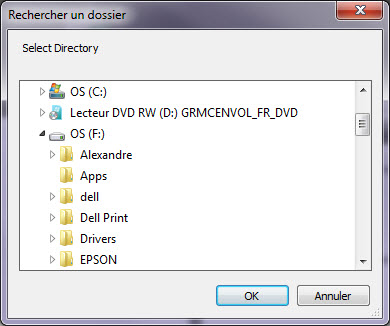
Le répertoire où sont stockés les XML ainsi que la liste des éléments contenus dans ce répertoire apparaissent.
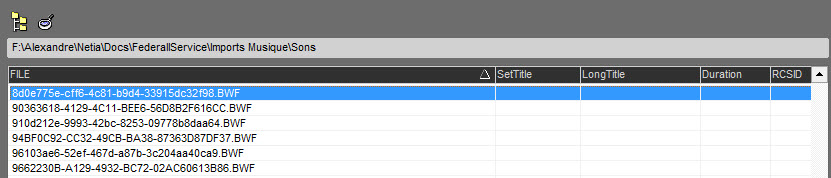
La liste des sons déclarés dans les fichiers XML apparaissent dans la liste
Prendre le son à importer et le glisser sur la partie gauche de l'écran.

C'est le nom du fichier XML correspondant au son qui est affiché.
Si on ouvre le fichier XML, on note les différentes métadonnées du son et son GUID.
Ceci est un exemple de fichier XML. Le format diffère selon chaque utilisateur.
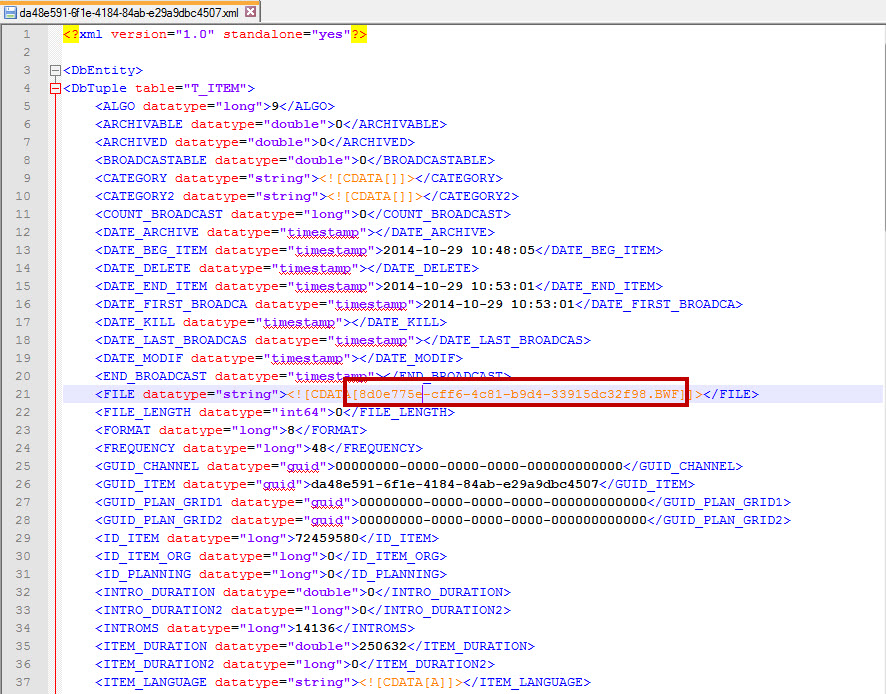
•Cliquez ensuite sur la disquette située à droite. Une fenêtre s'ouvre.
•Saisissez les paramètres de la fiche.
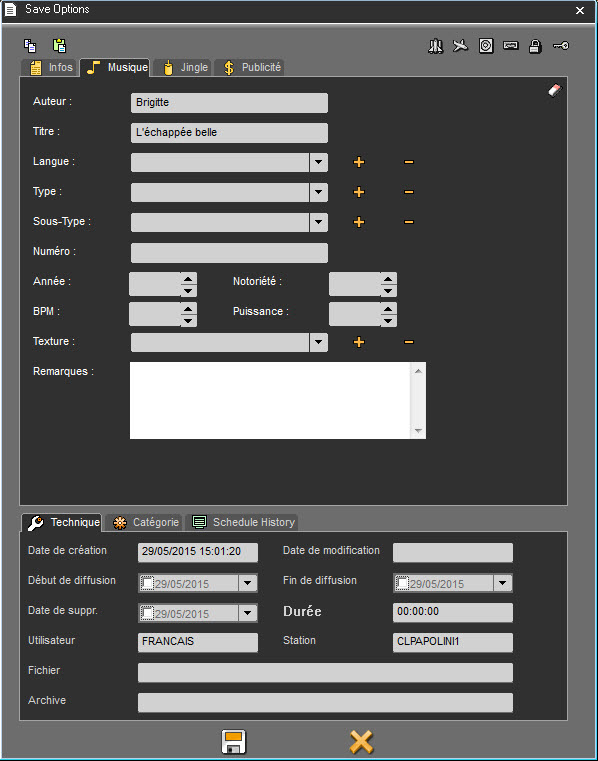
•Puis cliquez sur la disquette pour sauvegarder les paramètres de la fiche.
Un tic jaune  apparaît alors dans la colonne « Inscription » à la place de la disquette. Cela signifie que l'élément est prêt à être importé.
apparaît alors dans la colonne « Inscription » à la place de la disquette. Cela signifie que l'élément est prêt à être importé.
•Vous pouvez importer autant d'éléments que vous souhaitez en même temps.
•Une fois les éléments prêts, cliquez sur « Import » ![]() .
.
•L'import débute et, lorsqu'il est terminé, un message apparaît pour vous informer du nombre d'éléments importés.
Le ou les éléments importés sont disponibles dans le Browser.